Riepilogo AI
Avete bisogno di condividere le credenziali di accesso al vostro sito per risolvere un problema, ma siete preoccupati per la sicurezza? La condivisione di informazioni private via e-mail può suscitare preoccupazioni in alcuni. Se volete avere maggiori garanzie, potete utilizzare un link temporaneo in modo che la password sia accessibile solo per un breve periodo di tempo.
Questa esercitazione vi mostrerà come condividere in modo sicuro e privato le credenziali di accesso al vostro sito con il nostro team di assistenza.
In questo articolo
Perché l'assistenza potrebbe aver bisogno dei login del sito
La condivisione dei dati di accesso al sito non è sempre un passo necessario per ottenere assistenza per WPForms. Tuttavia, alcuni problemi di assistenza possono essere specifici di singoli siti e possono richiedere una maggiore risoluzione dei problemi. Condividere le credenziali di accesso tramite il nostro modulo di supporto ci permette di accelerare il processo di risoluzione dei problemi e di rimettervi rapidamente in carreggiata.
Nella prossima sezione vi mostreremo come accedere al modulo di supporto attraverso il vostro account WPForms.
Accesso al modulo di supporto
Per prima cosa, andate su WPForms.com e cliccate sul link Login nell'angolo in alto a destra della pagina.
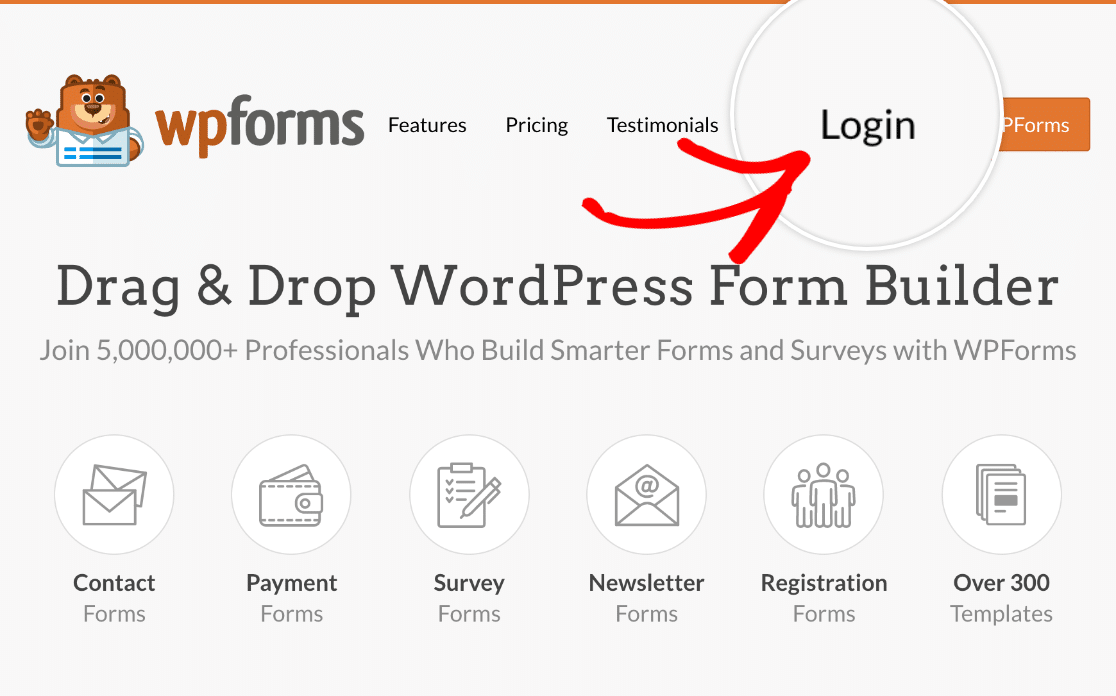
Una volta effettuato l'accesso, fare clic sul link Supporto.
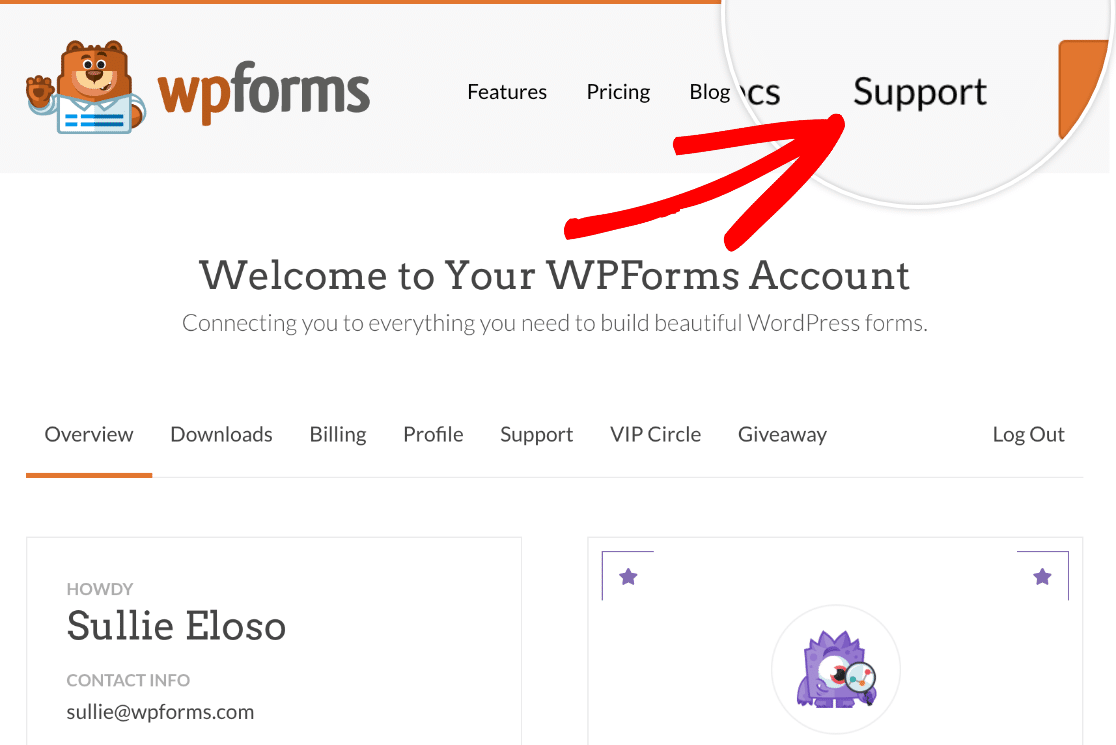
Dopo aver fatto clic sul link Assistenza, fare clic sul pulsante Invia un ticket di assistenza.
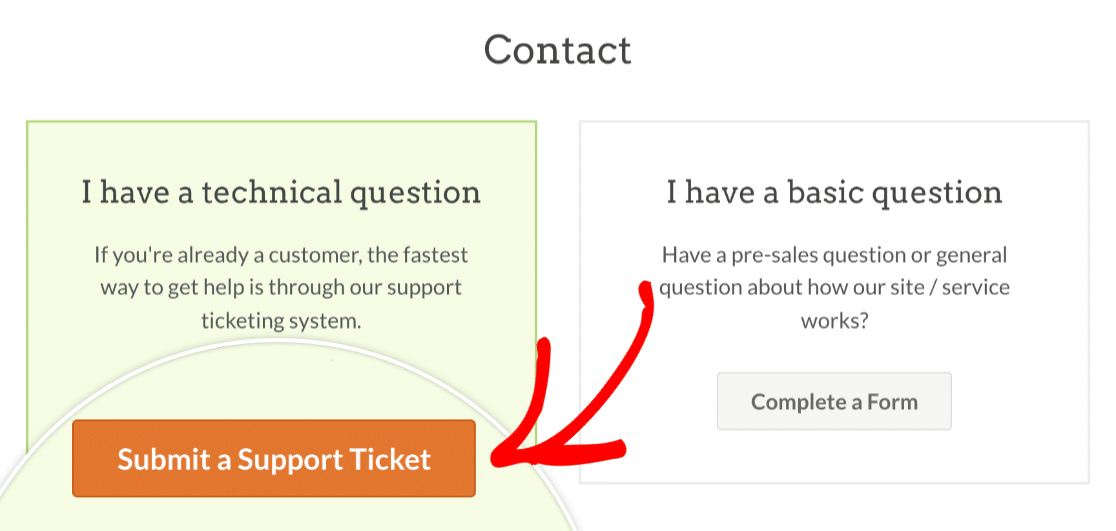
In questo modo si accede alla pagina della documentazione, dove sono disponibili guide, esercitazioni e suggerimenti per la risoluzione dei problemi.
Se non riuscite a trovare una soluzione qui, assicuratevi di fare clic sul pulsante Invia un biglietto in fondo alla pagina.
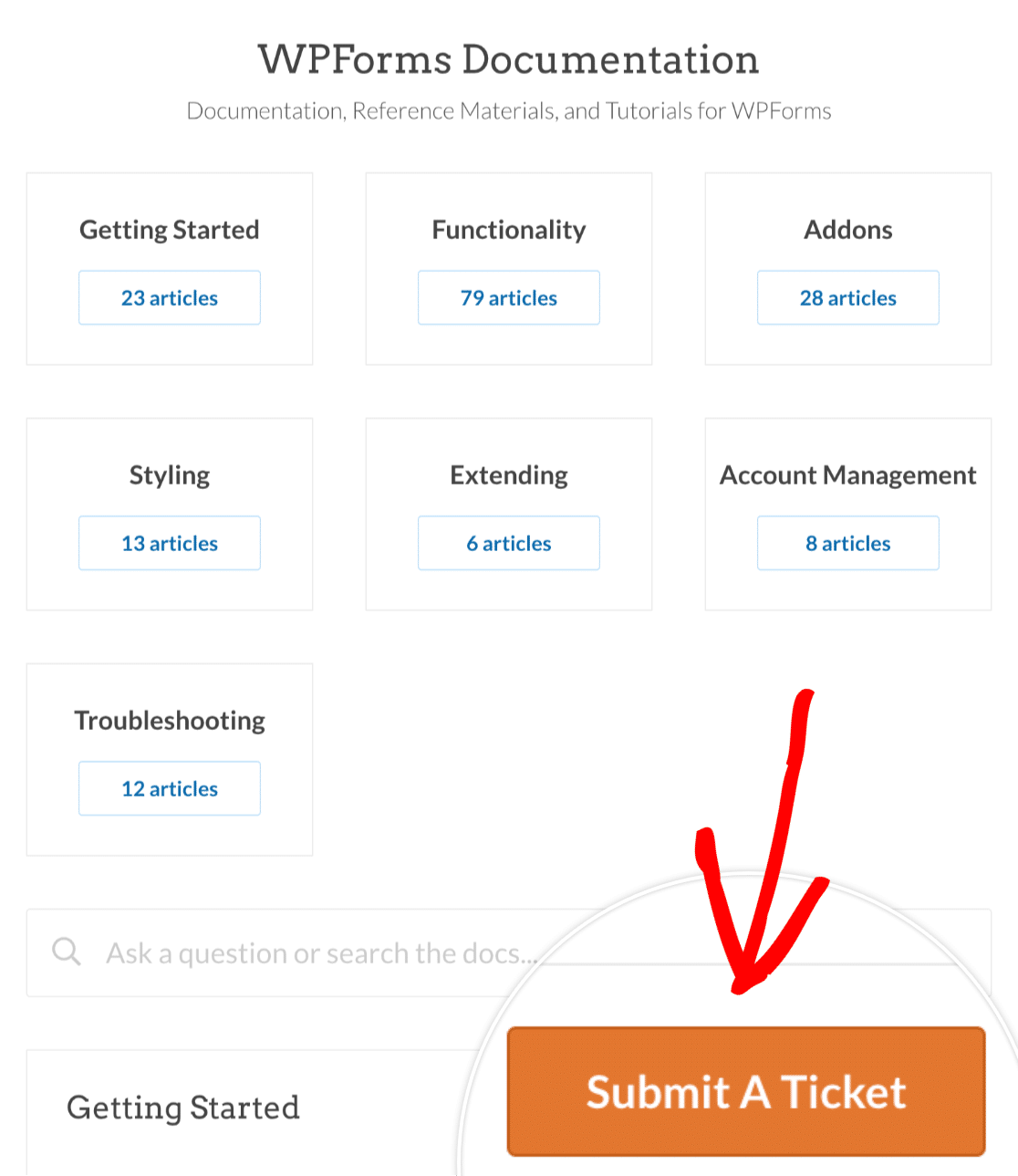
A questo punto, vedrete il modulo di supporto di WPForms, dove potrete compilare i dettagli della vostra richiesta di supporto.
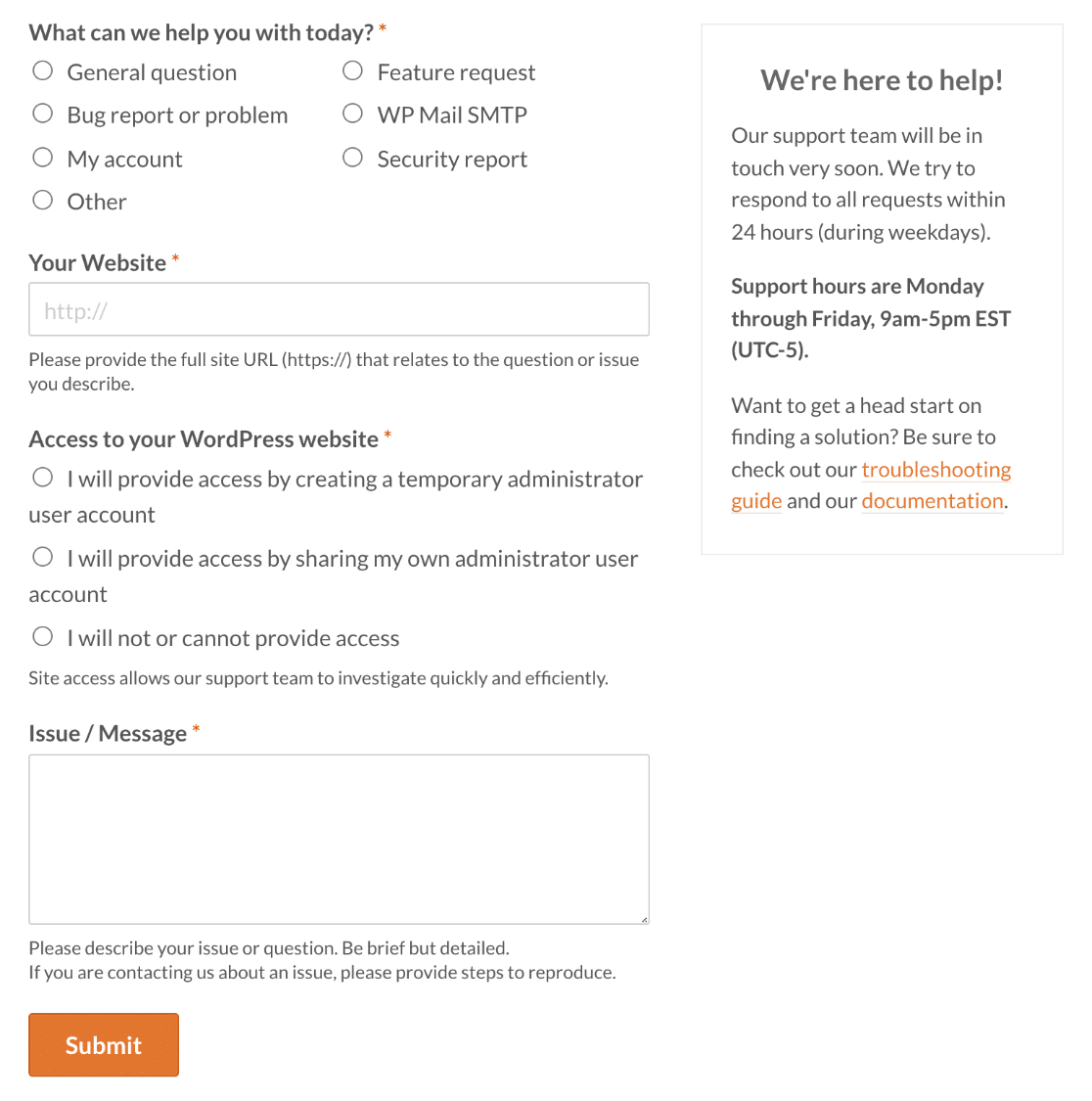
Successivamente, vi illustreremo un modo sicuro per condividere privatamente la vostra password con il nostro team di assistenza.
Condividere le credenziali di accesso in modo privato
Il nostro modulo di richiesta di assistenza contiene un campo opzionale per condividere la password del vostro sito web. Sebbene il sistema di assistenza WPForms sia completamente sicuro, il contenuto completo del ticket originale sarà incluso nell'e-mail di assistenza. Questo include la password del vostro sito, se decidete di condividerla con il nostro team di supporto.
Per un modo alternativo e più sicuro di condividere privatamente la vostra password con il nostro team di assistenza, andate alla sezione Accesso al vostro sito WordPress del modulo.
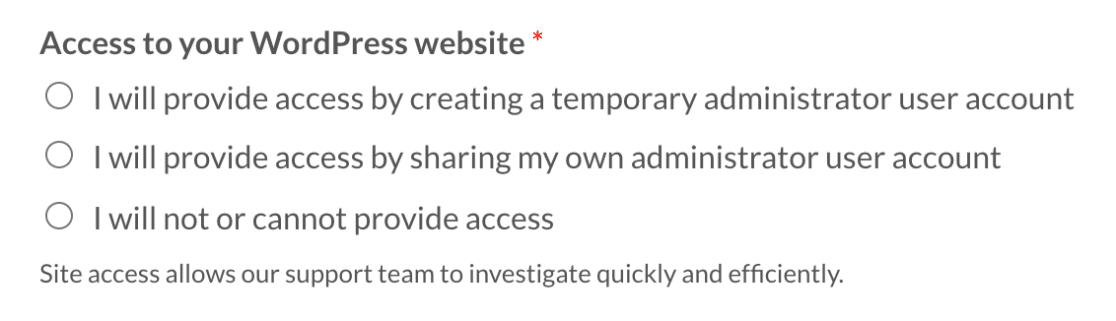
Da qui si possono selezionare 2 opzioni per fornire l'accesso al sito:
- Fornirò l'accesso creando un account utente amministratore temporaneo.
- Fornirò l'accesso condividendo il mio account utente amministratore.
Per questo esempio, condivideremo le nostre credenziali di amministratore temporaneo selezionando la voce Fornirò l'accesso creando un account utente amministratore temporaneo.

Quando si seleziona questa opzione, viene visualizzata una casella di avviso. All'interno della casella, fare clic sul link SupportAlly Secrets .
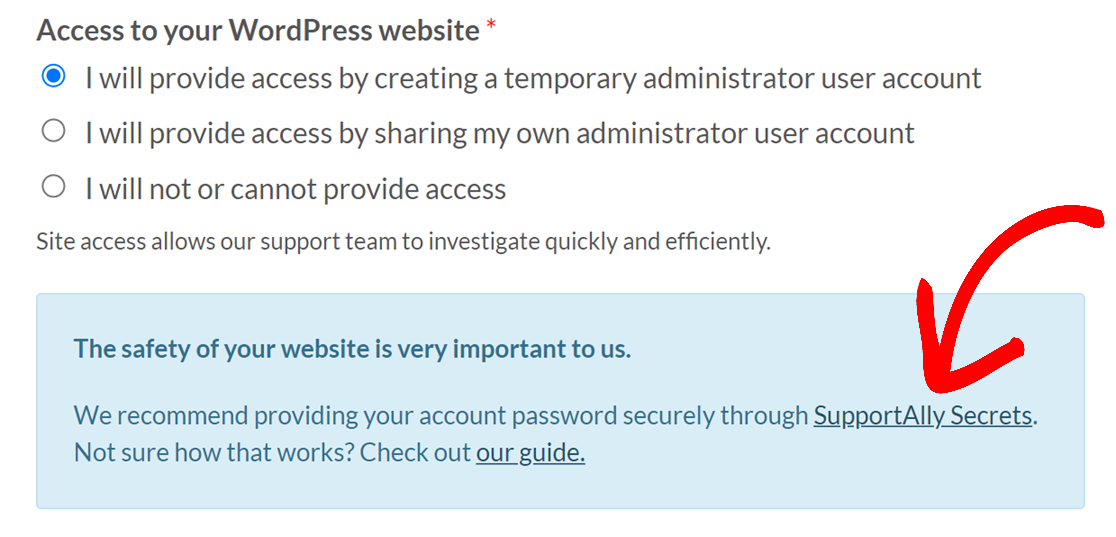
Questo link aprirà il sito web SupportAlly Secrets. Qui è possibile creare un link temporaneo che consente di condividere le credenziali di accesso al sito senza includerle nel ticket di assistenza.
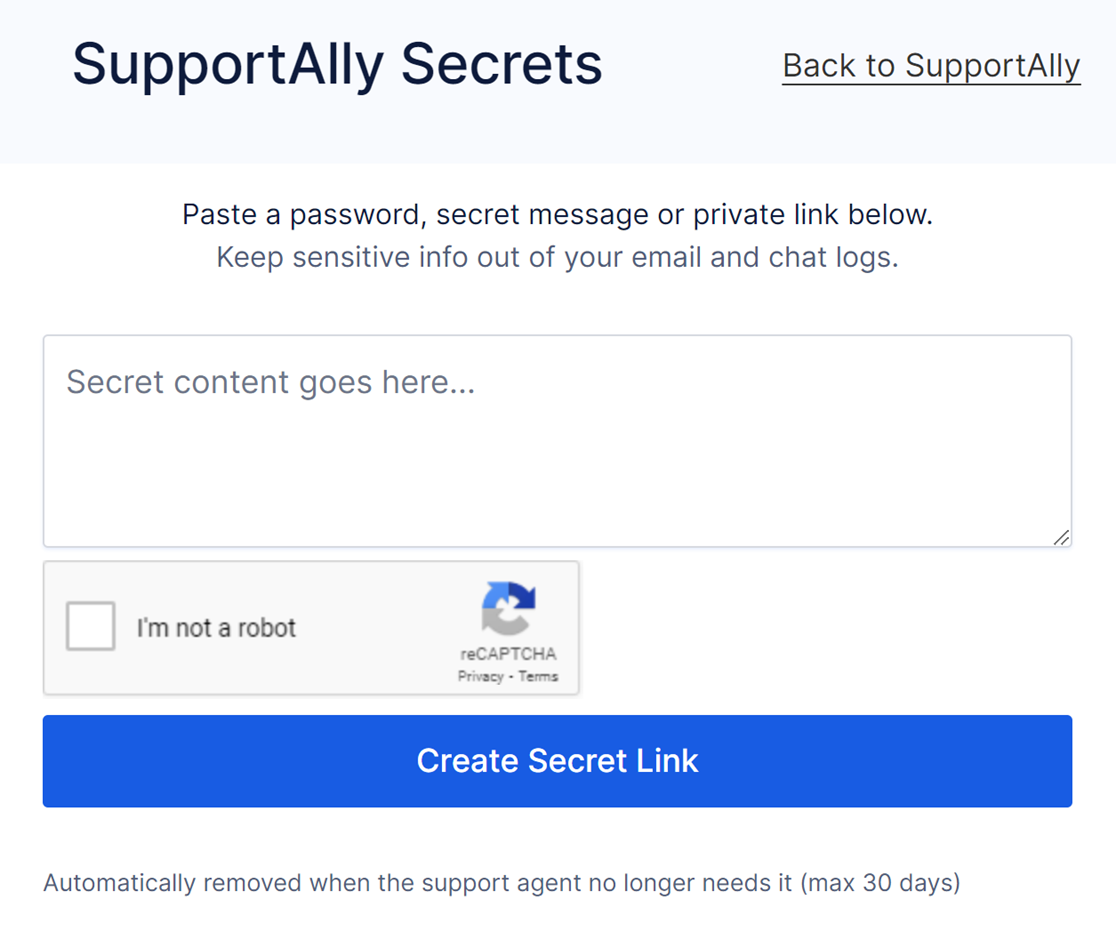
In questo modulo, inserite la password di WordPress per l'account amministratore temporaneo creato e selezionate la casella di controllo Non sono un robot.
Al termine, fare clic sul pulsante Crea link segreto.
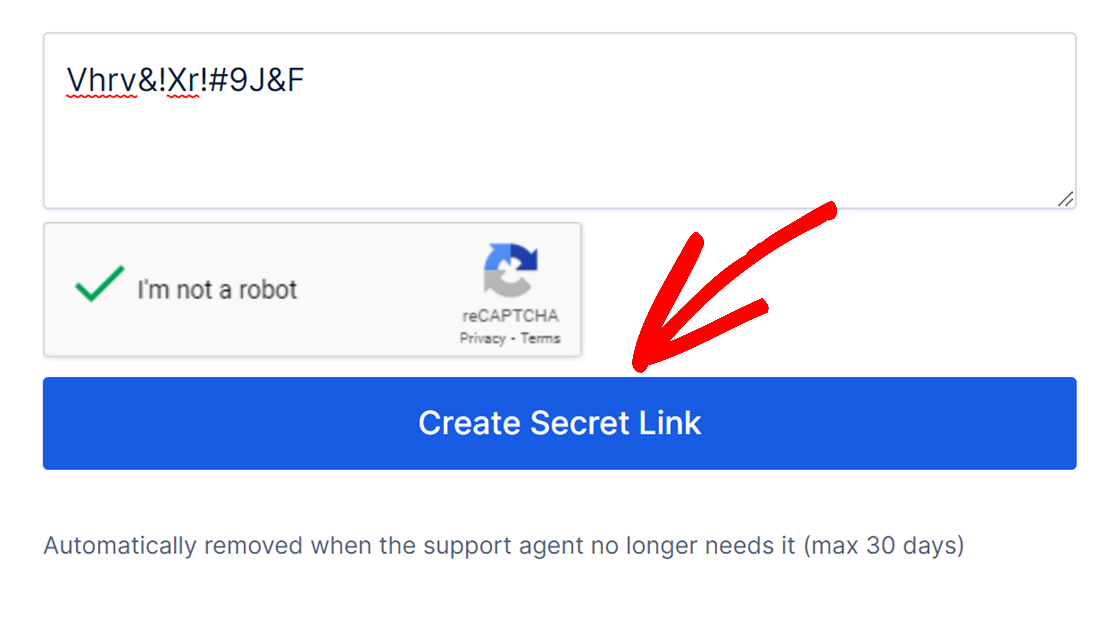
Quindi, copiare il link generato e tornare al modulo di richiesta di assistenza.
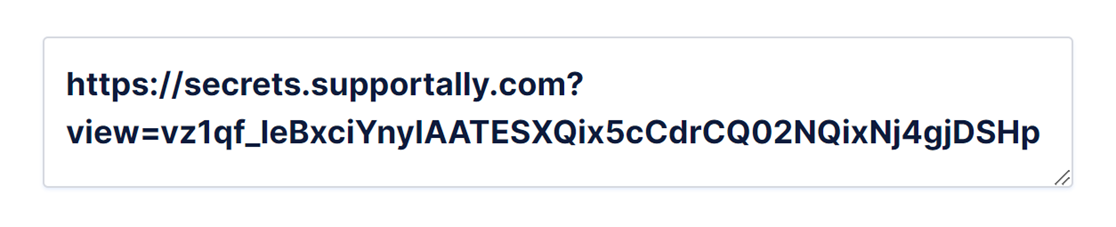
Dopo aver copiato il vostro link segreto, assicuratevi di inserirlo nel campo SupportAlly Secrets Link del vostro ticket di assistenza.

Dopo aver controllato che tutte le informazioni siano corrette, fare clic sul pulsante Invia per inviare il ticket di assistenza.
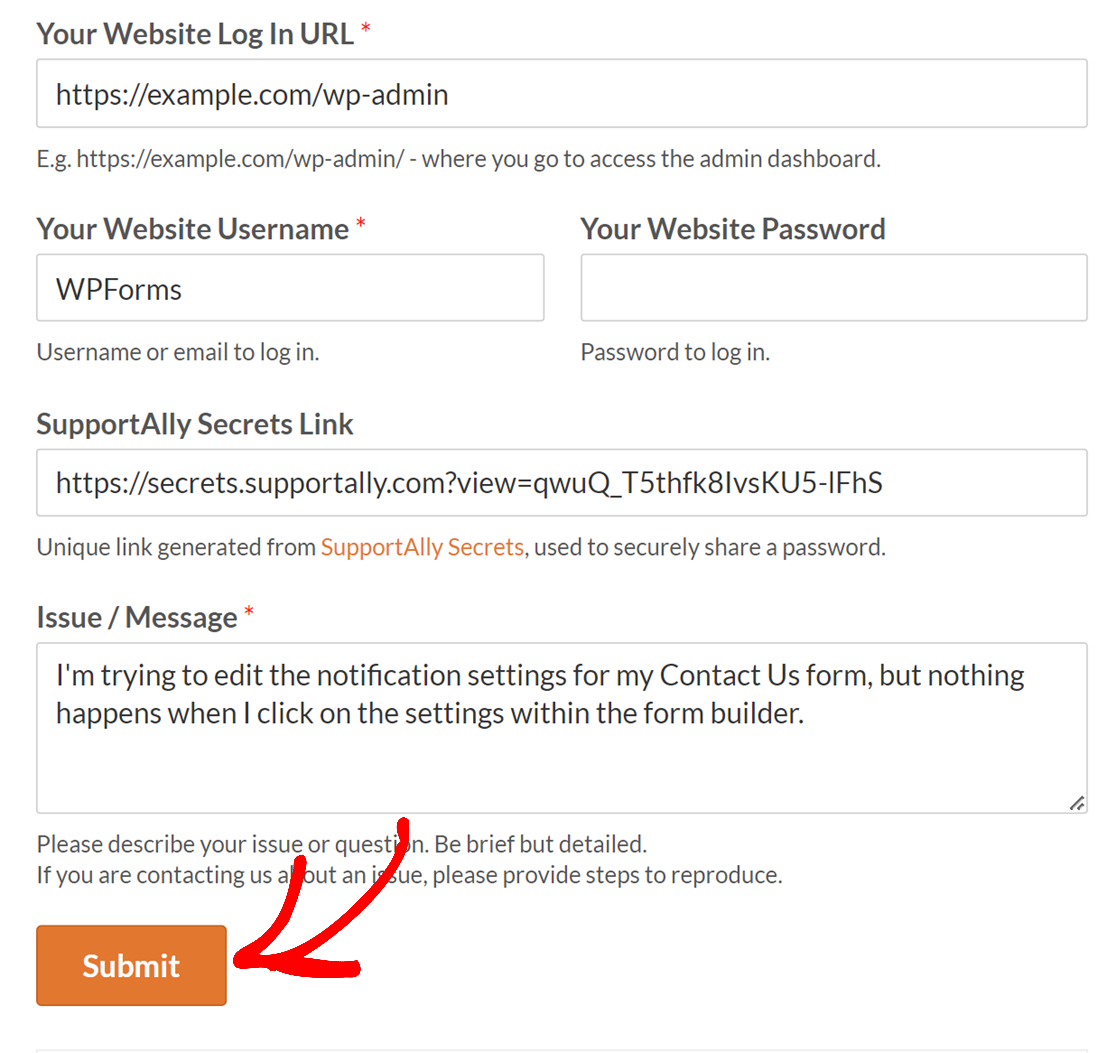
Ecco fatto! Ora potete condividere le credenziali di accesso del vostro sito con il nostro team di assistenza in modo sicuro e privato.
Successivamente, consultare la nostra guida alla risoluzione dei problemi per individuare le procedure di base per la risoluzione dei problemi prima di contattare l'assistenza.
